Come generare bellissime immagini AI con diffusione stabile (2023)
Pubblicato: 2023-06-08C'è molto da imparare sui nuovi strumenti, come Stable Diffusion, OpenAI, Midjourney e altri generatori di arte AI. Come professionisti creativi, dobbiamo a noi stessi abbracciare questa nuova tecnologia, imparare ciò che possiamo e usarla come strumento per semplificarci la vita. In questo post, esamineremo più da vicino Stable Diffusion e come usarla per creare splendide immagini AI.
Iniziamo.
- 1 Cos'è l'IA generativa?
- 2 Che cos'è la diffusione stabile?
- 3 Utilizzo della diffusione stabile per la generazione di immagini
- 4 Comprensione dei prompt per la generazione di immagini AI
- 4.1 Suggerimenti per creare prompt efficaci
- 5 Utilizzo di DreamStudio per generare immagini
- 5.1 Navigazione nell'interfaccia di DreamStudio
- 5.2 Ottimizzazione delle immagini generate
- 5.3 Salvataggio delle immagini generate
- 6 Considerazioni finali sulla diffusione stabile
Cos'è l'IA generativa?
L'intelligenza artificiale generativa è il processo di generazione di nuovi contenuti basati su dati esistenti attraverso l'apprendimento automatico. Con l'IA generativa, gli utenti possono creare vari contenuti, inclusi testo, immagini, video e altri dati sintetici. A differenza dell'apprendimento supervisionato, in cui una macchina utilizza dati etichettati per addestrare i modelli, l'apprendimento automatico utilizza dati non etichettati per trovare schemi e strutture senza supervisione o feedback. Fornisce un lavoro di alta qualità in una frazione del tempo che impiegherebbe un essere umano a creare, quindi può essere uno strumento incredibilmente utile per i creatori.
Cos'è la diffusione stabile?
Stable Diffusion è un potente generatore di immagini AI in grado di creare immagini da un prompt di testo. È possibile produrre output utilizzando vari input di testo descrittivo come stile, cornice o preimpostazioni. Oltre a creare immagini, SD può aggiungere o sostituire parti di immagini grazie all'inpainting e all'estensione delle dimensioni di un'immagine, chiamata outpainting. Puoi modificare un'immagine generativa o caricata, indipendentemente dal fatto che l'immagine sia stata creata con AI o meno. Come OpenAI, SD è completamente open source, quindi è gratuito per chiunque.
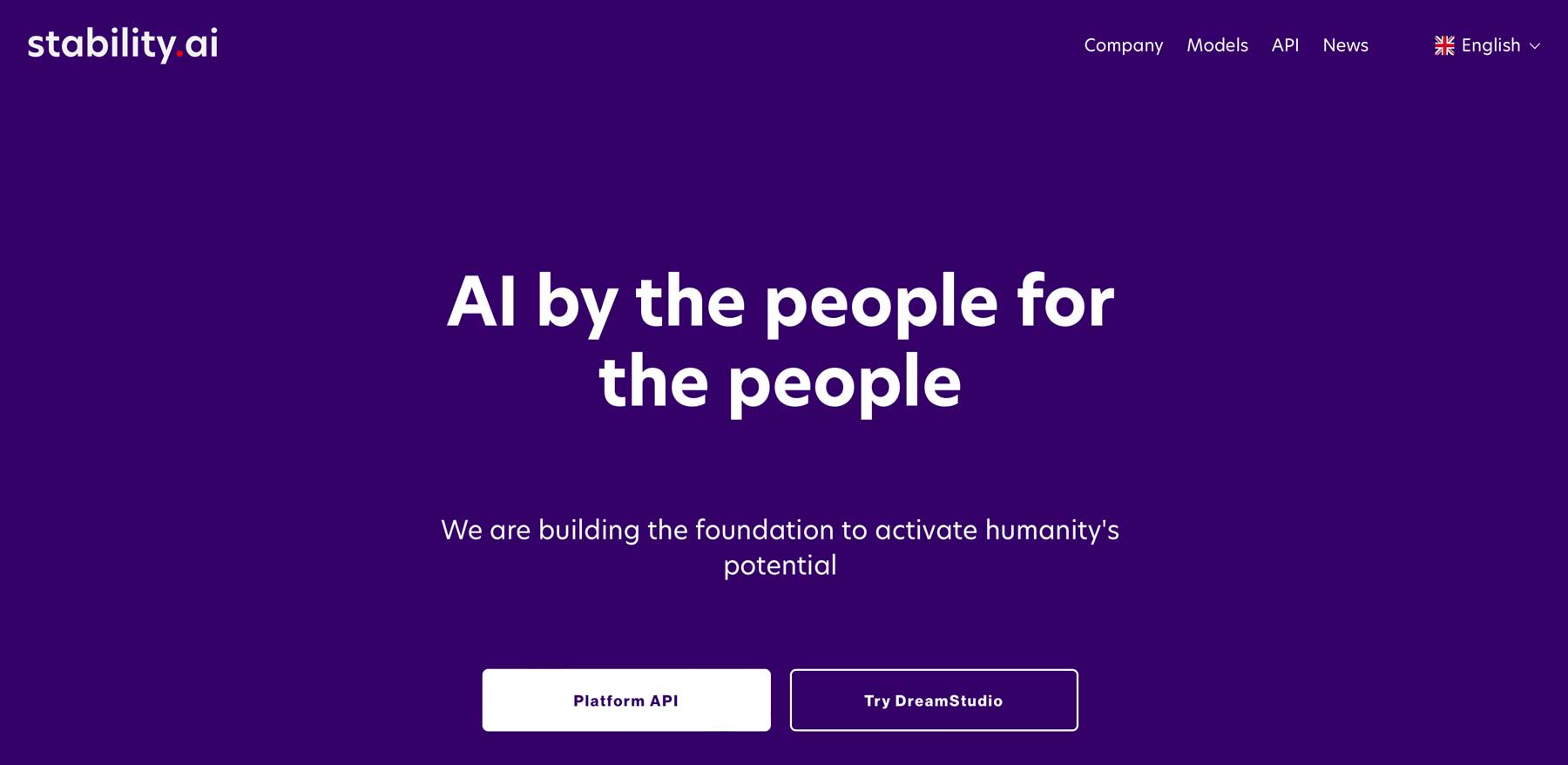
Utilizzo della diffusione stabile per la generazione di immagini
Iscriviti al nostro canale Youtube
Esistono principalmente due modi in cui puoi utilizzare Stable Diffusion per creare immagini AI, tramite un'API sul tuo computer locale o tramite un programma software online come DreamStudio, WriteSonic o altri.
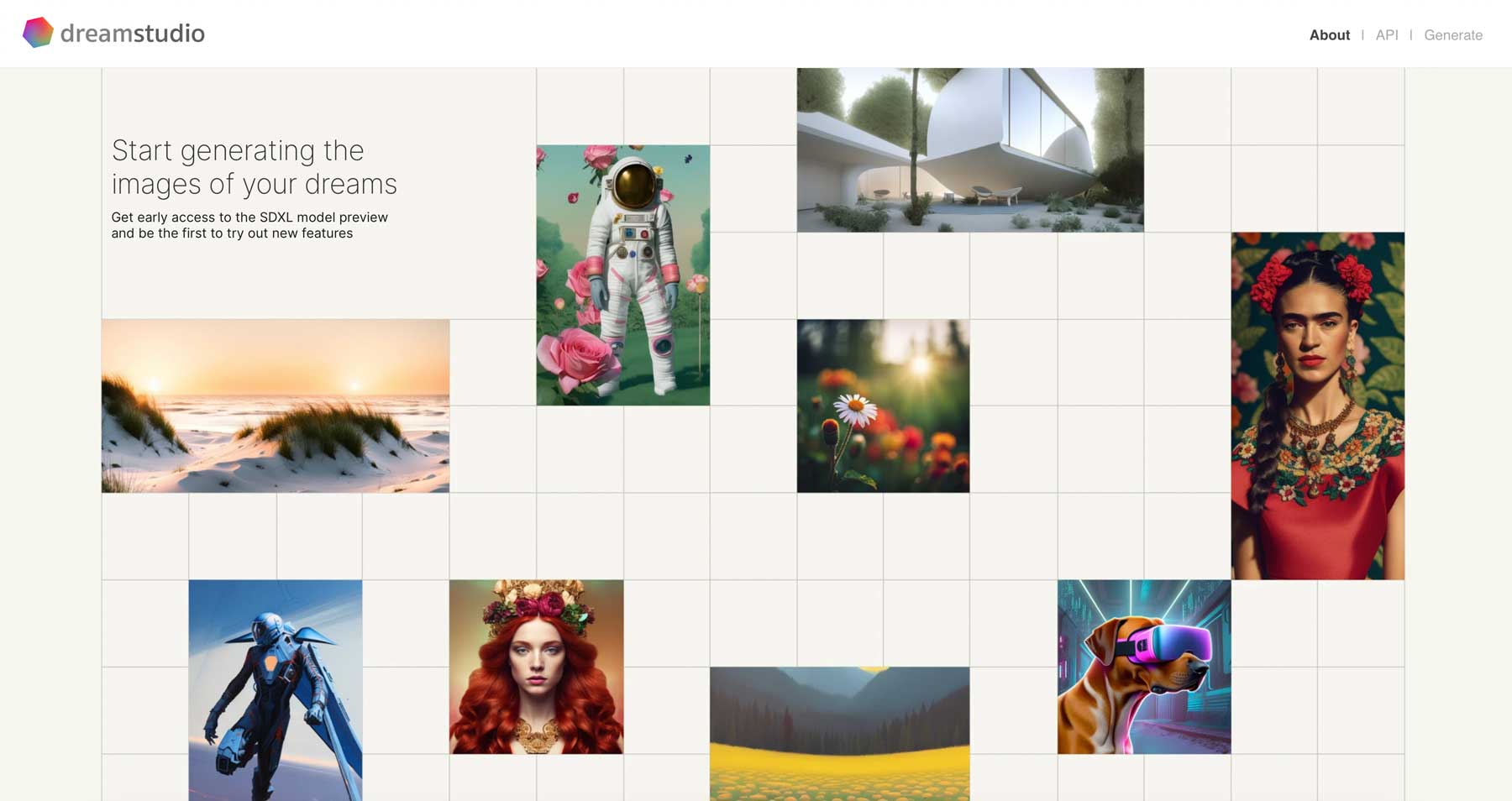
Se prevedi di installare Stable Diffusion localmente, hai bisogno di un computer con specifiche robuste per generare immagini rapidamente. Tuttavia, con i recenti progressi, puoi cavartela con quanto segue:
- Sistema operativo Windows, MacOS o Linux
- Scheda grafica con almeno 4 GB di VRAM
- 12 GB o più di spazio di installazione, preferibilmente tramite un'unità a stato solido (SSD)
Detto questo, la maggior parte degli utenti eseguirà SD in un'impostazione software online per evitare il fastidio di configurare tutto localmente. Per questo tutorial, useremo il software di punta di SD, DreamStudio.ai. Viene fornito con un'interfaccia semplice e intuitiva con varie impostazioni e strumenti di modifica per ottenere il massimo da Stable Diffusion.
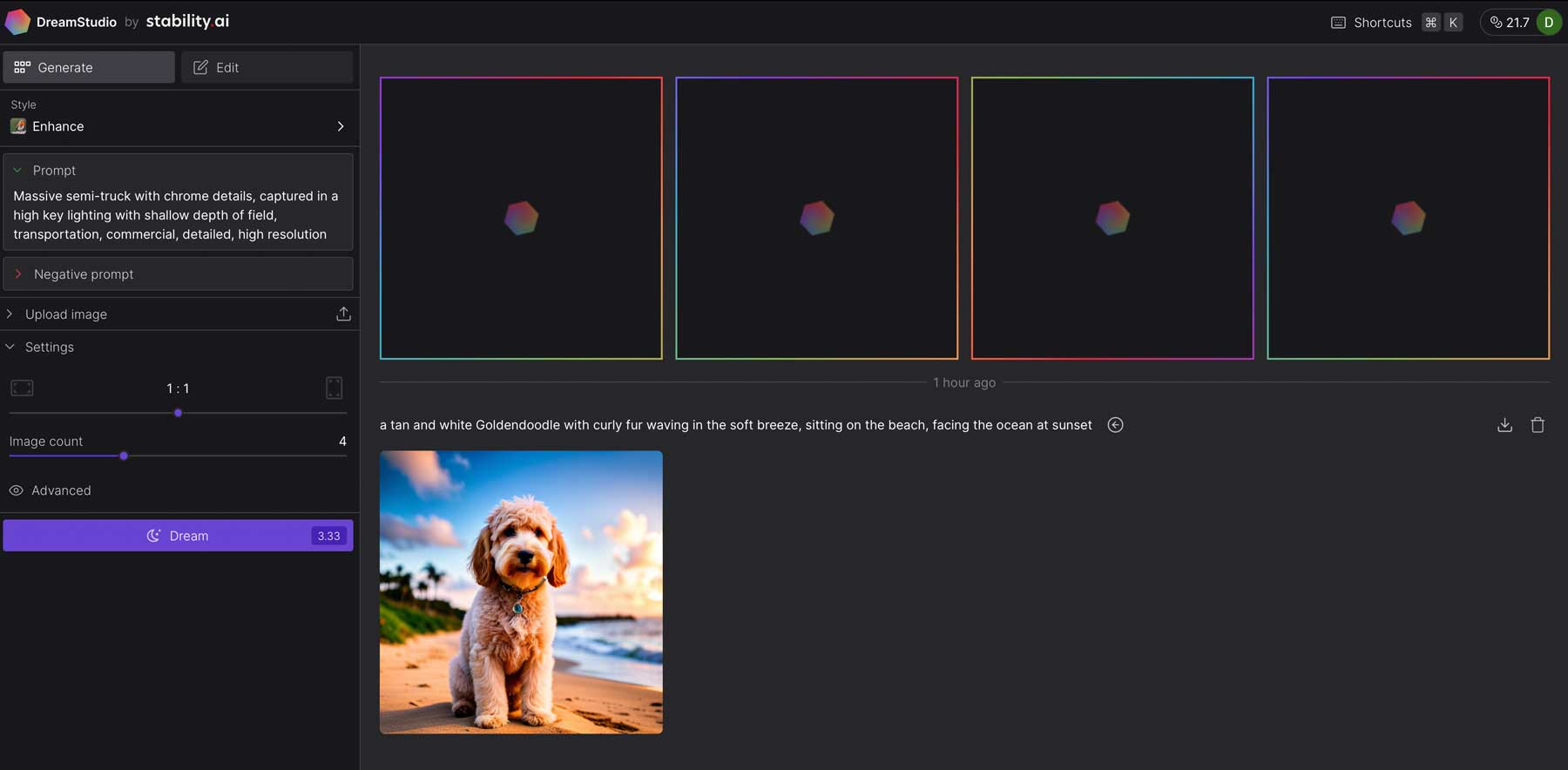
Comprensione dei prompt per la generazione di immagini AI
Prima di creare immagini con DreamStudio, saremmo negligenti se non spiegassimo come creare i migliori suggerimenti per la creazione di immagini Stable Diffusion. Dopotutto, i prompt sono una componente cruciale del processo di generazione delle immagini. Innanzitutto, è importante sapere che un prompt è costituito da tre parti principali: cornice, oggetto e stile . La cornice definisce le dimensioni e la composizione dell'immagine. Al contrario, il soggetto descrive l'oggetto o gli oggetti dell'immagine. Infine, lo stile specifica le caratteristiche visive dell'immagine. Esempi di stile potrebbero essere artisti famosi come Pablo Picasso o Ansel Adams, uno stile artistico o un mezzo come pittura acrilica o a olio, line art, ecc., o testo descrittivo come l'angolo e la composizione.
Ad esempio, abbiamo chiesto a DreamStudio di generare un'immagine di un Goldendoodle e di un duck tolling retriever della Nuova Scozia in una vista fotorealistica da sopra le spalle . Ecco i risultati:
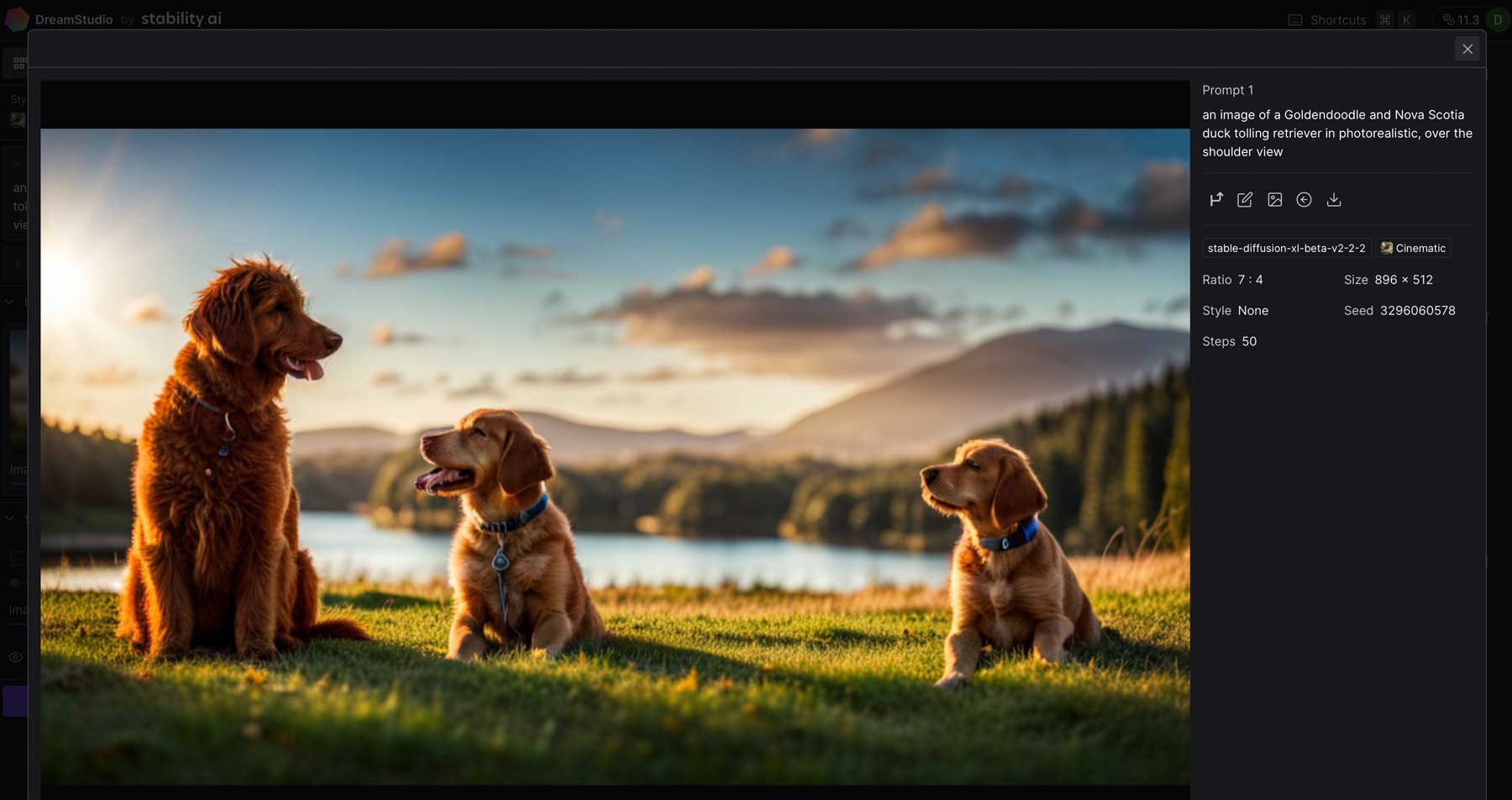
Suggerimenti per la creazione di prompt efficaci
Per creare prompt efficaci in Stable Diffusion, è importante essere specifici su ciò che si desidera. Assicurati di fornire istruzioni chiare per ogni componente del prompt (cornice, oggetto e stile) e, soprattutto, sii descrittivo.
Usa parole chiave
Come buona regola, cerca di incorporare il maggior numero possibile di queste parole chiave:
- Oggetto: Cosa vuoi vedere in un'immagine (esempio: montagna, gatto, macchina, ecc.)
- Mezzo: il materiale utilizzato, come la pittura digitale, l'illustrazione, la fotografia, ecc.
- Stile: si riferisce allo stile artistico desiderato, come impressionista, realista, iperrealista, ecc.
- Artista: nomina un artista famoso specifico, come Rembrandt, Picasso, ecc.
- Risoluzione: deduce quanto sia nitida e dettagliata un'immagine. Usa parole come altamente dettagliato, ultrarealistico, ecc.
- Dettagli aggiuntivi: aggiungi ulteriori descrittori (modificatori) per migliorare un'immagine
- Colore: aggiungi colori per guidare SD a creare immagini di un determinato colore o tono, come azzurro, rosso intenso, ecc.
- Illuminazione: aggiungi effetti di luce tramite parole chiave come illuminazione cinematografica, buio, ecc.
Aggiungi prompt negativi
Oltre alle parole chiave, puoi utilizzare suggerimenti negativi per indirizzare SD nella giusta direzione. I prompt negativi sono aspetti che non vuoi vedere nel tuo output generativo. Questo è un ottimo modo per omettere elementi indesiderati nelle tue immagini. Ad esempio, abbiamo utilizzato questo prompt in DreamStudio, insieme a questo prompt negativo per tralasciare le cose che non volevamo vedere:
Richiesta:
un'immagine di un Goldendoodle in una vista fotorealistica, sopra le spalle. Aggiungi erba dettagliata, un lago e montagne in primo piano. Aggiungi illuminazione cinematografica, dettagli elevati e messa a fuoco nitida.

Prompt negativo:
arti extra, sfigurato, deformato, corpo fuori dall'inquadratura, cattiva anatomia, filigrana, firma, tagliato fuori, basso contrasto, sottoesposto, sovraesposto, cattiva arte, principiante, dilettante, viso distorto, sfocato, bozza, granuloso.
Risultato:
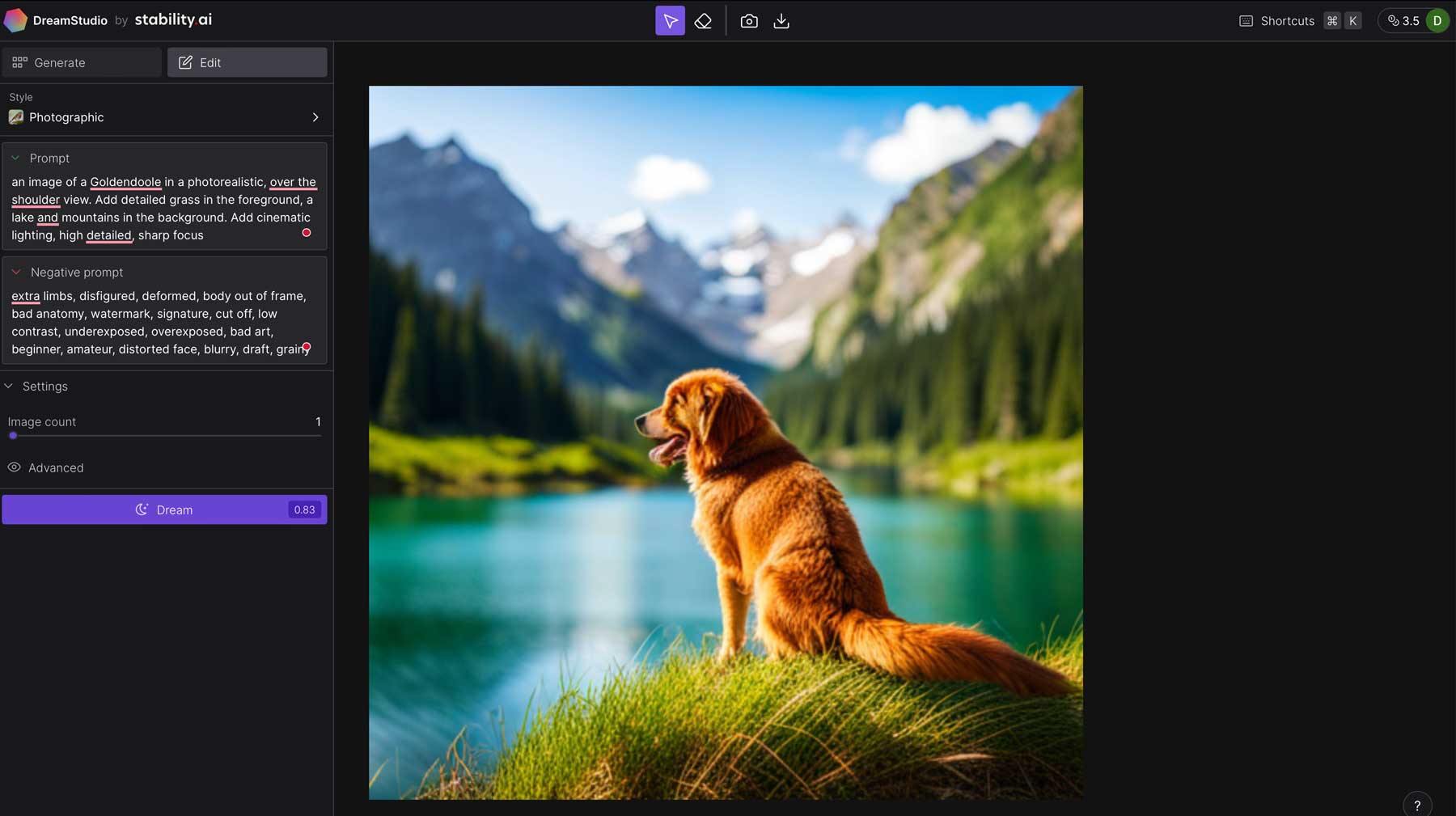
Non dimenticare lo stile
Ricordati di utilizzare il selettore di stile quando acquisisci familiarità con DreamStudio (o qualsiasi altra intelligenza artificiale generativa che utilizza la diffusione stabile). Questo aiuta SD a identificare lo stile che stai cercando e applicherà il modello di styling appropriato scelto. Al momento, sono disponibili 16 preset di stile, che ti daranno look diversi. Ti suggeriamo di familiarizzare con i preset di stile per creare diversi tipi di arte.
I 16 preset di stile di DreamStudio:
- Migliorare
- Anime
- Fotografico
- Arte digitale
- Fumetto
- Fantasia Arte
- Pellicola analogica
- Punk al neon
- Isometrico
- Poli basso
- Origami
- Linea artistica
- Argilla artigianale
- Cinematografico
- Modello 3D
- Arte dei pixel
Utilizzo di DreamStudio per generare immagini
Ora che ti abbiamo aggiornato su Stable Diffusion e suggerimenti per creare bellissime immagini AI, concentriamoci su DreamStudio. Quando ti registri, riceverai 25 crediti, che in genere sono sufficienti per creare 125 immagini. Se hai bisogno di più, puoi acquistare 1000 crediti per circa 5000 immagini per $ 10.
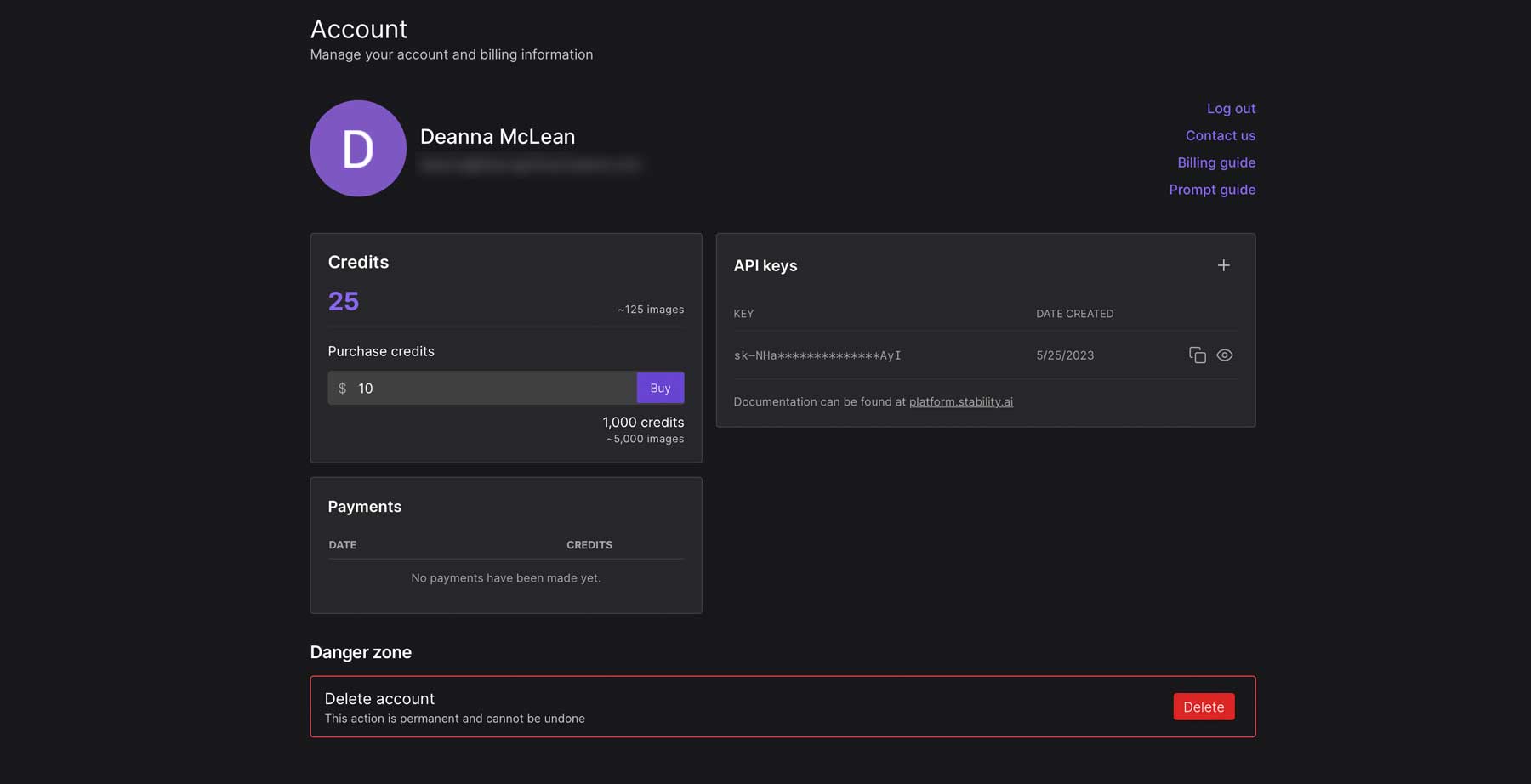
Navigazione nell'interfaccia di DreamStudio
Dopo il primo accesso, verrai indirizzato all'interfaccia di DreamStudio. Esploriamo i diversi strumenti e impostazioni, così puoi familiarizzare con la piattaforma per generare immagini AI.
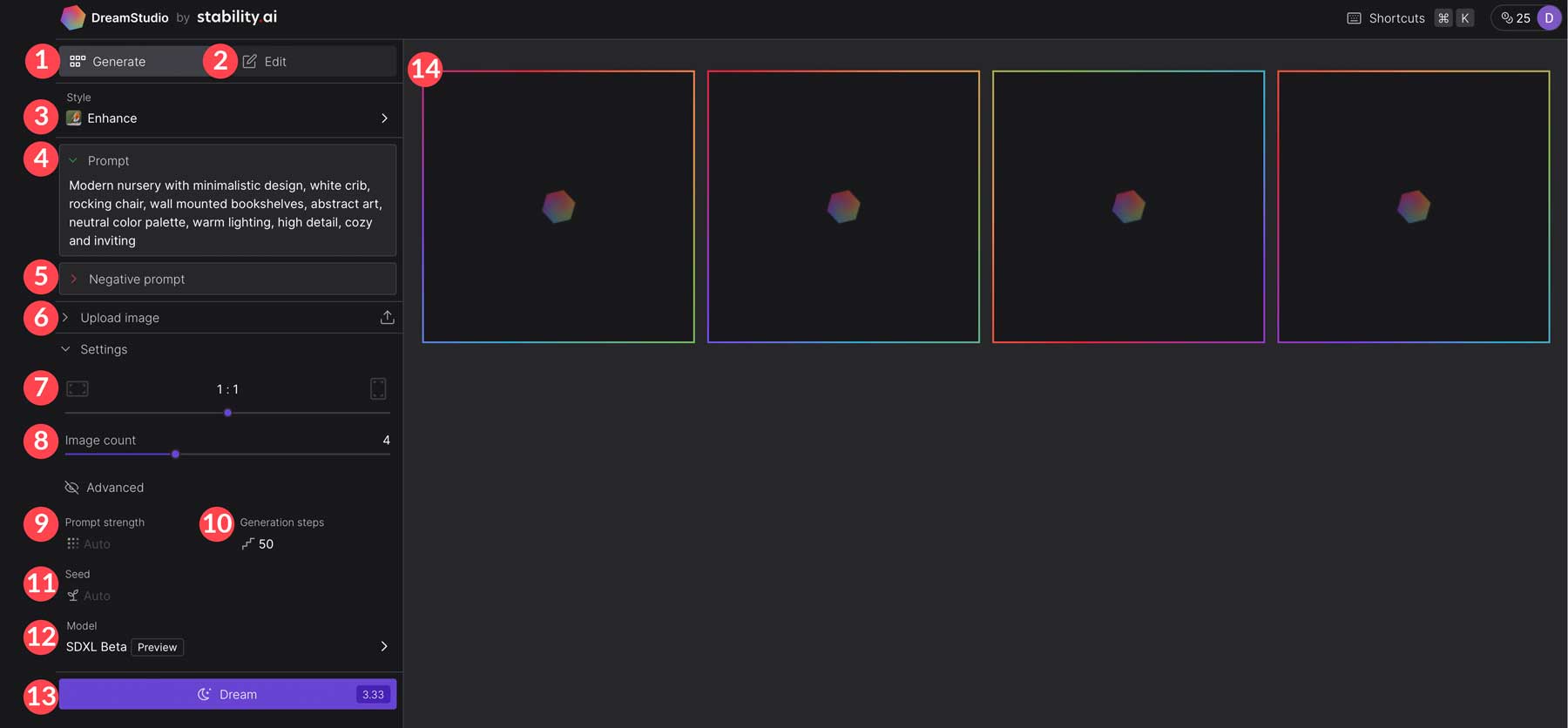
- Scheda Genera: dove genererai immagini AI.
- Scheda Modifica: per modificare le tue immagini.
- Stile: seleziona uno dei 16 stili di immagine.
- Prompt: Dove descriverai l'immagine che vuoi creare.
- Prompt negativo: caratteristiche dell'immagine che si desidera evitare.
- Carica immagine: genera AI in base a un'immagine caricata.
- Proporzioni immagine: 10 dimensioni preimpostate disponibili tra cui 7:4 (896×512), 3:2 (768×512), 4:3 (683×512), 5:4 (640×512), 1:1 (512 ×512), 4:5 (512×640), 3:4 (512×683), 2:3 (512×768) e 4:7 (512×896).
- Conteggio immagini: scegli tra 1-4 immagini da produrre. Più immagini crei, più crediti sono richiesti.
- Forza del prompt: controlla la forza con cui SD pesa il tuo prompt. Per impostazione predefinita, Stable Diffusion utilizza un valore di 15, che può essere regolato da 1 a 30.
- Fasi di generazione: per impostazione predefinita, questo parametro è impostato su 50. Puoi scegliere tra 1 e 100, con valori più alti che generalmente producono risultati di qualità superiore.
- Seme: controlla il seme casuale come base dell'immagine. I valori vanno da 1 a circa 4,3 milioni. L'utilizzo dello stesso seme con le stesse impostazioni fornirà risultati simili.
- Modello: sono disponibili tre modelli, ognuno dei quali fornisce risultati diversi: Stable Diffusion v2.1, Stable Diffusion v2.1-768m e SDXL Beta (impostazione predefinita).
- Sogno: genera l'immagine in base alla tua richiesta. DreamStudio consiglia quanti crediti richiederà la tua immagine, permettendoti di regolare le tue impostazioni per una generazione di immagini meno o più costosa.
- Output: qui è dove appariranno le immagini generate.
Dopo aver generato un'immagine, fai clic su di essa per apportare modifiche come generare variazioni, modificare, utilizzare l'immagine come base per immagini generate simili, riutilizzare lo stesso prompt o scaricarlo.
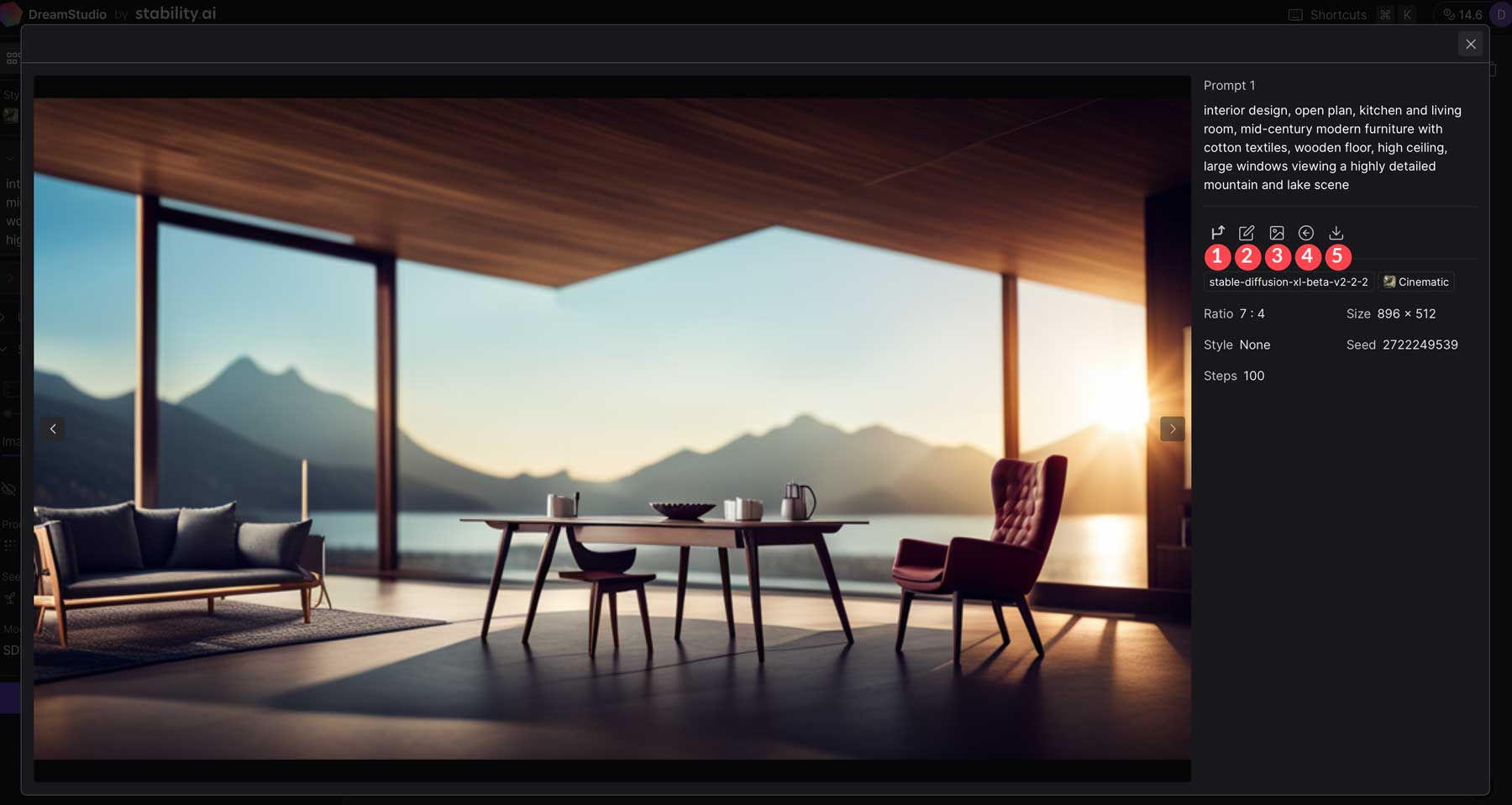
Ottimizzazione delle immagini generate
Dopo aver generato AI art, puoi utilizzare la scheda di modifica per perfezionare le tue immagini. Puoi cancellare aspetti della tua immagine, come lo sfondo, i volti e altro. Da lì, puoi aggiungere un'ulteriore richiesta per combinare la tua foto originale con un'altra. Questa tecnica, chiamata inpainting, è perfetta per combinare stili o temi nelle tue immagini. Ad esempio, abbiamo generato un'immagine di un astronauta, quindi abbiamo cancellato lo sfondo originale della foto.
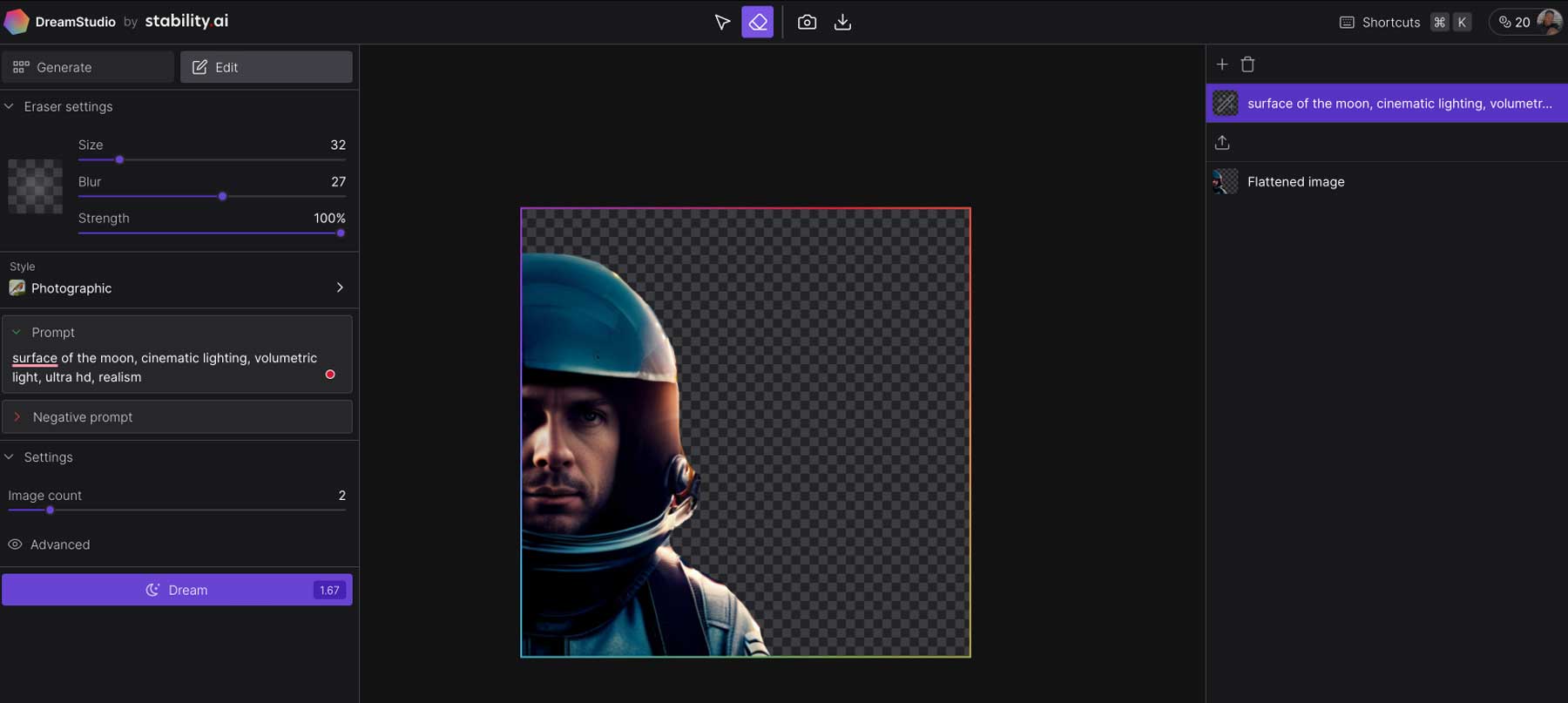
Successivamente, abbiamo creato un prompt aggiuntivo per chiedere a SD di aggiungere un'immagine della superficie lunare con un'illuminazione volumetrica cinematografica ad altissima definizione e realismo. I risultati hanno funzionato abbastanza bene.
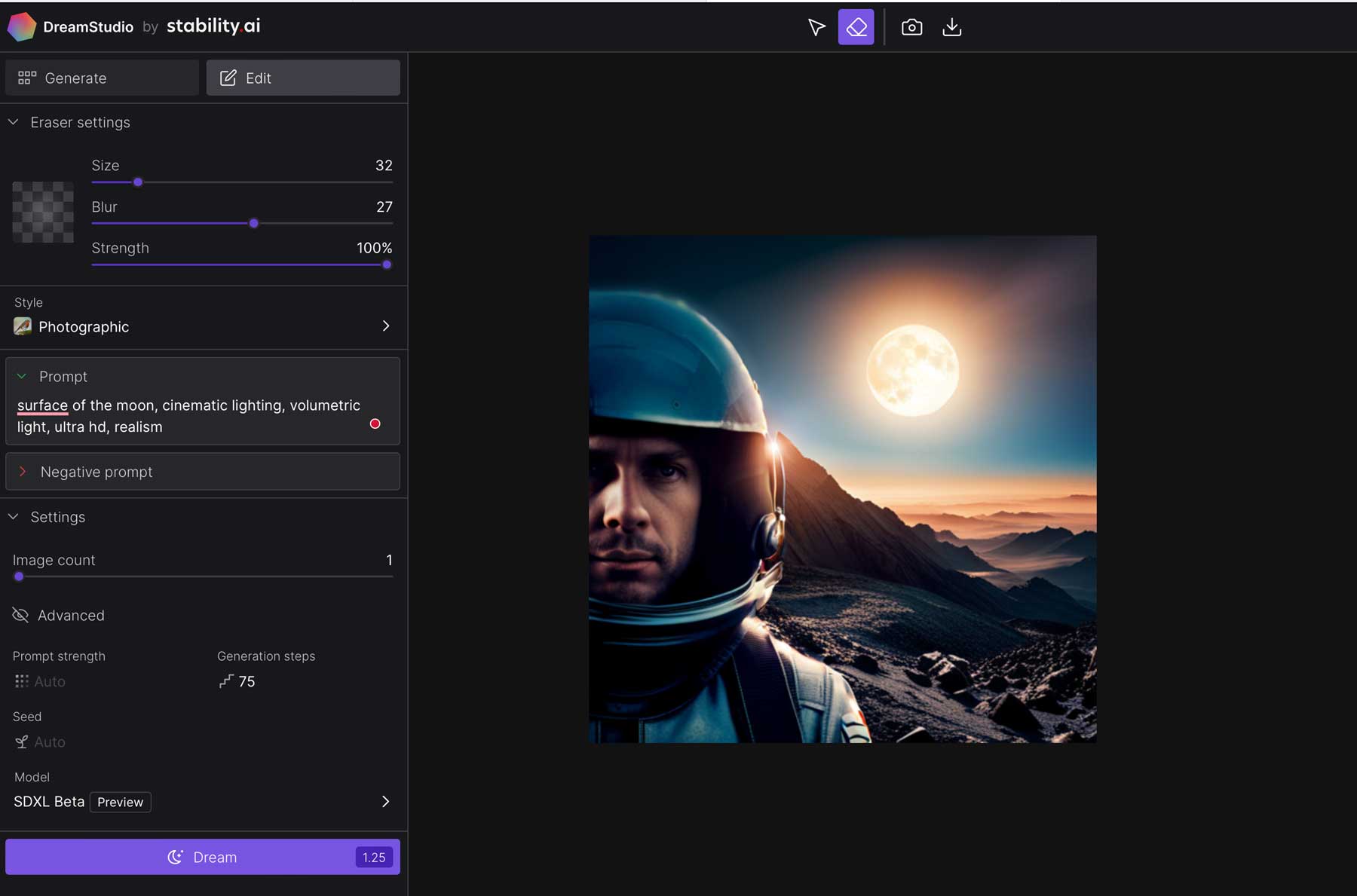
Con il passare del tempo, ci aspettiamo che DreamStudio espanda questi strumenti di modifica per rendere più semplice la creazione di fantastici mashup, effetti sbalorditivi e altro ancora.
Salvataggio delle immagini generate
Quando sei pronto a condividere la tua creazione con il mondo, DreamStudio lo rende facile. Fare clic sul pulsante di download nella finestra principale di anteprima dell'immagine passando il mouse sopra l'immagine.
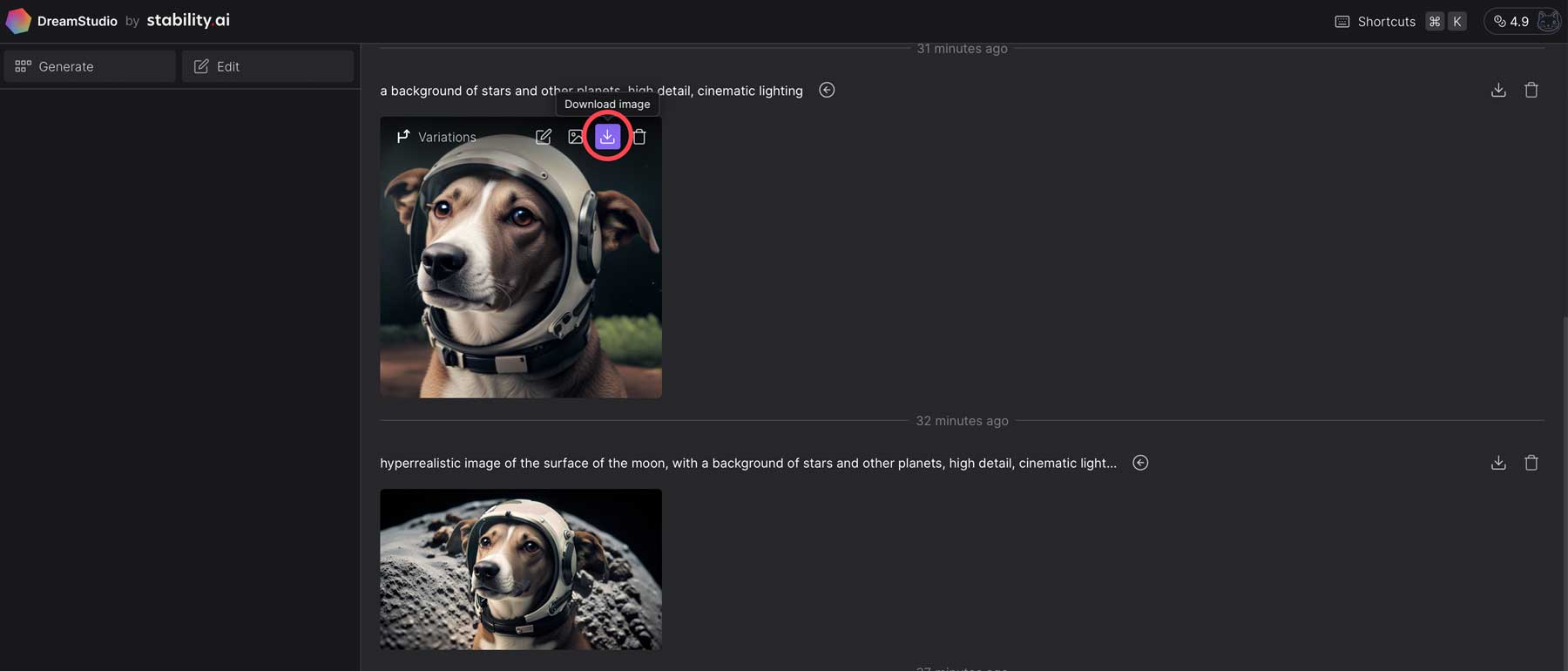
In alternativa, puoi fare clic sull'immagine per visualizzare un'anteprima più grande, quindi fare clic sul pulsante di download dall'anteprima dell'immagine.
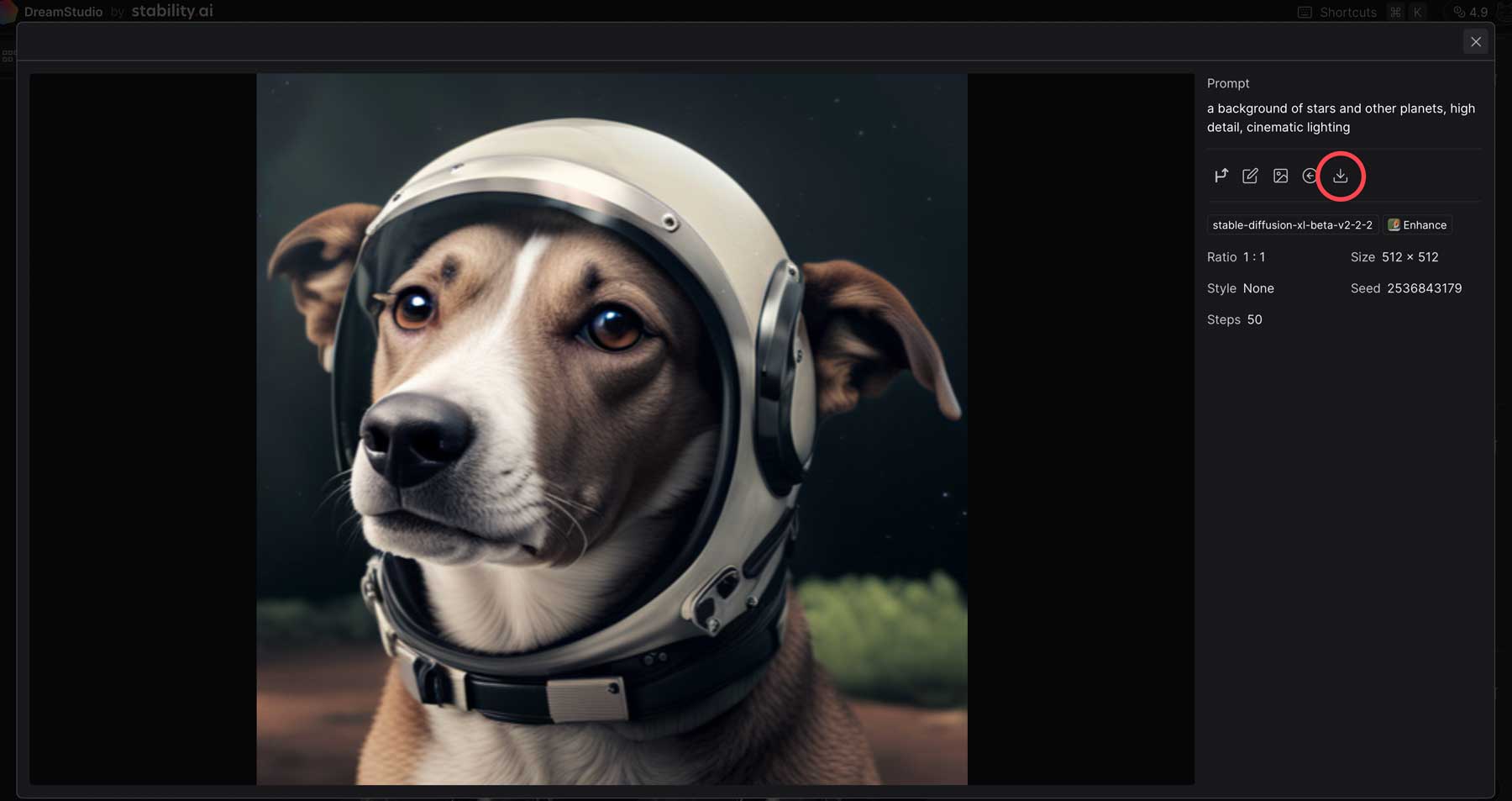
Infine, facendo clic sul pulsante di download, puoi scaricare l'immagine nella dimensione originale o pagare una piccola tassa (credito) per migliorarla.
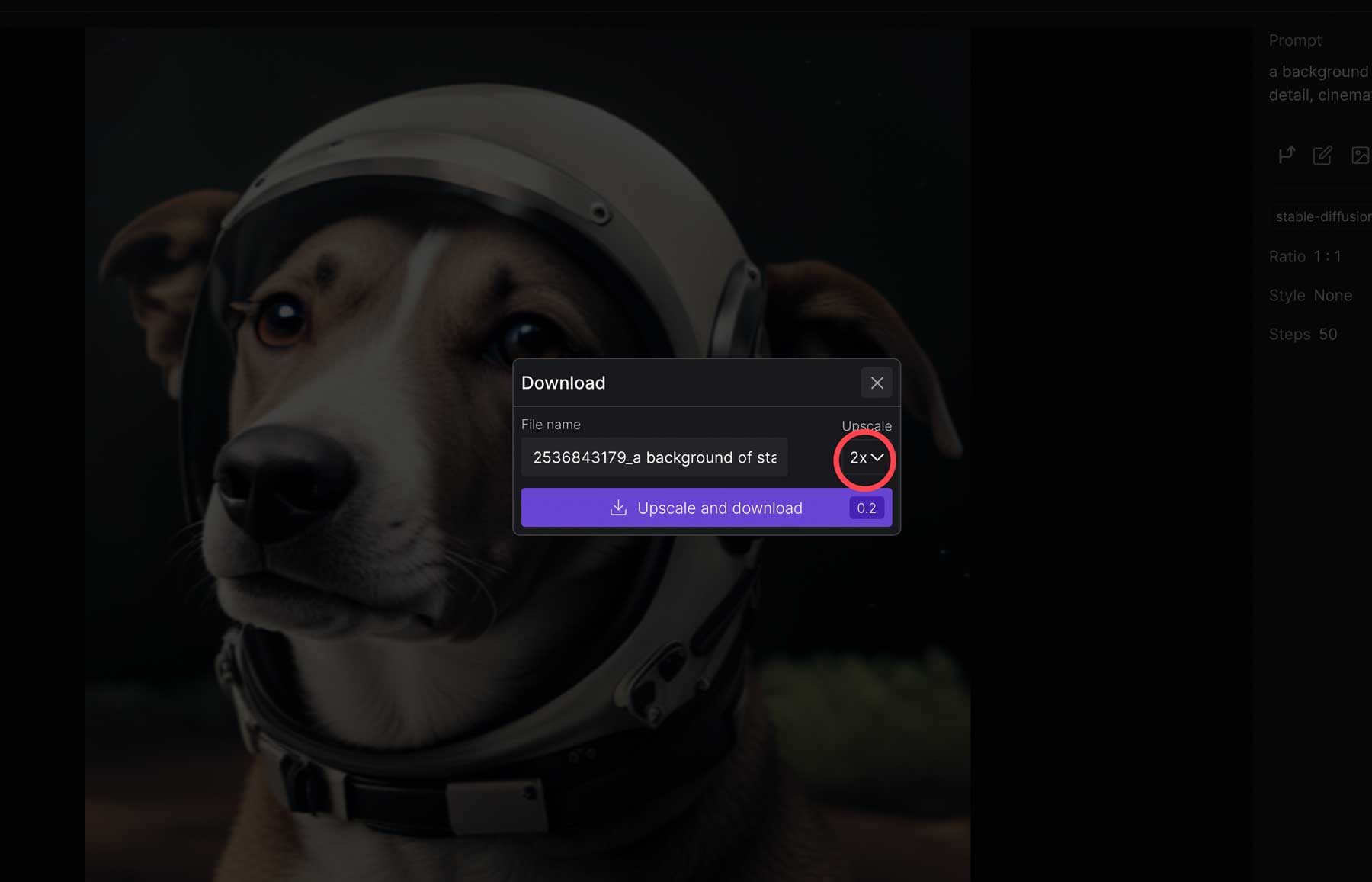
Considerazioni finali sulla diffusione stabile
Stable Diffusion è una tecnologia innovativa che sta rivoluzionando il modo in cui gli artisti creano. Utilizzando istruzioni di testo efficaci e descrittive, puoi creare immagini di alta qualità e modificarle in base alle tue esigenze. L'uso di Stable Diffusion, insieme ad altre IA generative, come Midjourney, Photosonic e altri, è diventato un modo sempre più popolare per creare arte digitale. Man mano che l'IA generativa si evolve, è importante utilizzarla in modo responsabile ed etico. Dopotutto, l'intelligenza artificiale è progettata come uno strumento di assistenza, non come un sostituto del lavoro.
Se desideri saperne di più sull'IA generativa e sugli strumenti utilizzati per crearla, dai un'occhiata ad alcuni dei nostri altri post relativi a tutto ciò che riguarda l'IA:
- 5 migliori costruttori di siti Web AI nel 2023 (per un Web design veloce)
- 9 Miglior software di sviluppo AI nel 2023
- 8 migliori generatori di video AI nel 2023 (a confronto)
- 9 migliori strumenti di progettazione AI nel 2023 (esaminati e confrontati)
- Come utilizzare l'intelligenza artificiale per creare un Web design straordinario con Divi (utilizzando ChatGPT e MidJourney)
